
Microsoft office 2010套装软件的组件之一,具有收发电子邮件、管理联系人信息、记日记、安排日程、分配任务等多种功能。接下来是小编为你们搜集的设置outlook让电邮手动保存到本地方式,希望能帮到你们。
设置outlook让电邮手动保存到本地方式
1.outlook中点击“文件”——“账户设置”——“账户设置”
2.在帐户设置的页面,选中“数据文件”页面,点击“添加”
3.添加的作用就是在创建或则打开outlook本地的数据文件,该处用意为创建,有两点须要注意:确定数据文件储存的位置,数据文件的名称,然后点击“确定”。
4.之后在“数据文件”界面可以见到刚创建的数据文件的名子,点击选中后,在点击“设为默认值”。
5.接着到“电子邮件”界面,点击“更改文件夹”。
6.会弹出一个窗口,选择“是”。
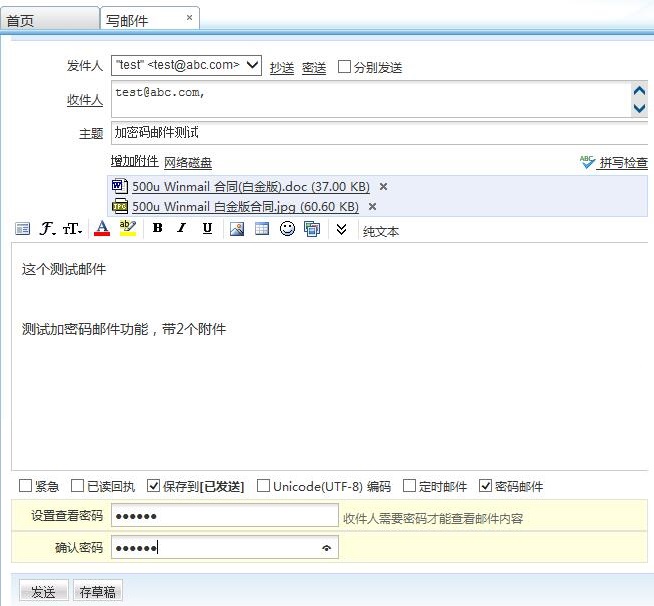
7.在“新建电子邮件送达位置”中,选中刚刚创建的本地数据文件的名子,并且点击“确定”。
8.全部设置完成之后,关闭Outlook软件,并重新开启,此时再接受到的电邮都会手动存在刚刚设置的本地数据文件上面了。
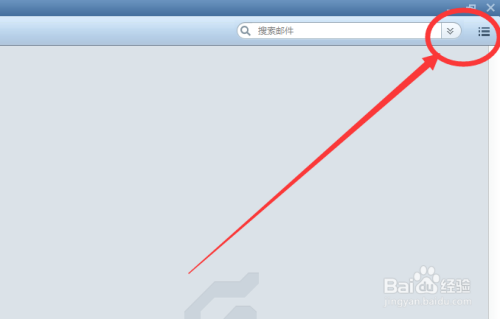
看了“设置outlook让电邮手动保存到本地方式”还想看:
1.怎么将outlook接收到的电邮保存到本地
2.怎么设置outlook2010电邮收到本地
3.outlook2010电邮存档如何设置
4.Outlook如何指定E-mail保存邮件服务器

